Excel:如何将 vlookup 与 countif 结合使用
您可以在 Excel 中使用以下语法将VLOOKUP与COUNTIF函数结合使用:
=COUNTIF( D2:G4 ,VLOOKUP( A15 , A2:B11 ,2,0))
此特定公式使用VLOOKUP查找A2:B11范围内单元格A15中的值,并返回第二列中的相应值。
接下来,该公式使用COUNTIF计算VLOOKUP函数返回的值出现在范围D2:G4中的次数。
下面的例子展示了如何在实践中使用这个公式。
示例:如何在 Excel 中将 VLOOKUP 与 COUNTIF 结合使用
假设我们有一个 Excel 数据集,其中包含篮球队名称和球队 ID 值。
假设我们还有一个数据集,其中包含几周内得分最高的三个团队 ID 值:
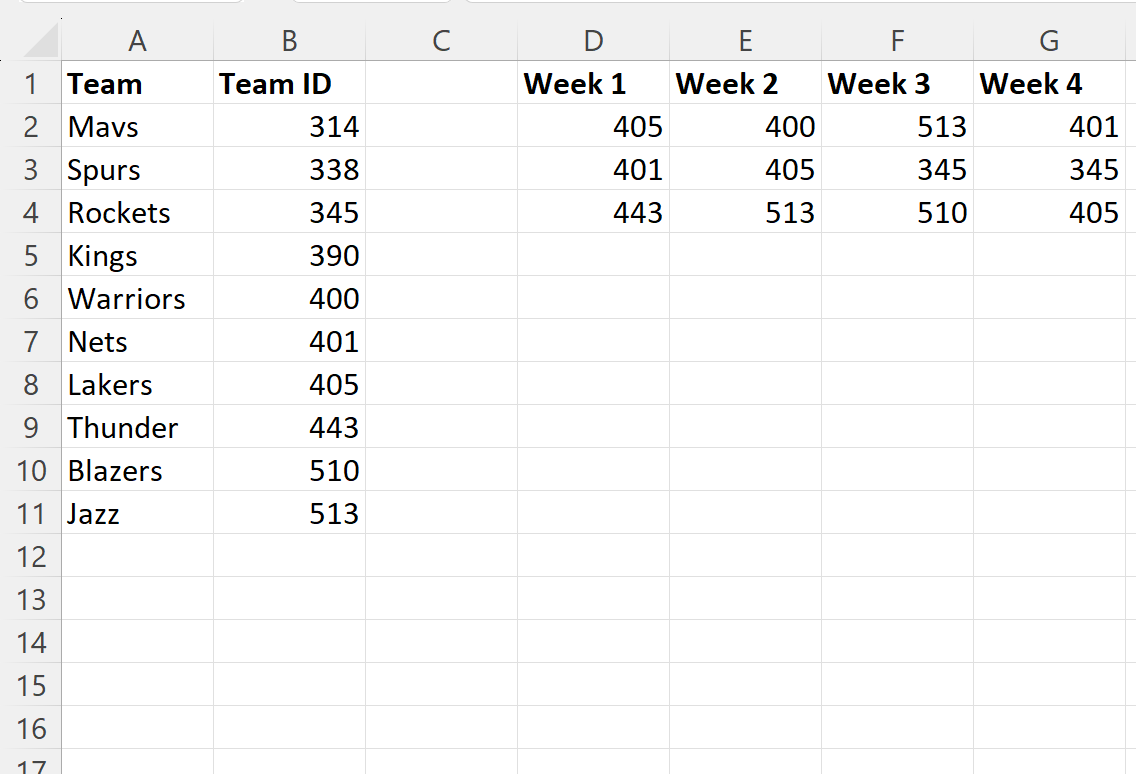
假设我们想要计算与湖人队相关的球队 ID 值在显示每周得分最高球队的数据集中出现的次数。
为此,我们可以在单元格B14中键入以下公式:
=COUNTIF( D2:G4 ,VLOOKUP( A15 , A2:B11 ,2,0))
以下屏幕截图显示了如何在实践中使用该公式:

此公式使用VLOOKUP在球队列中查找“Lakers”并返回值 405。
然后,它使用COUNTIF计算每周数据集中出现 405 的次数并返回值3 。
我们可以通过手动识别每周数据集中出现的 3 次 405 值来验证这是否正确:
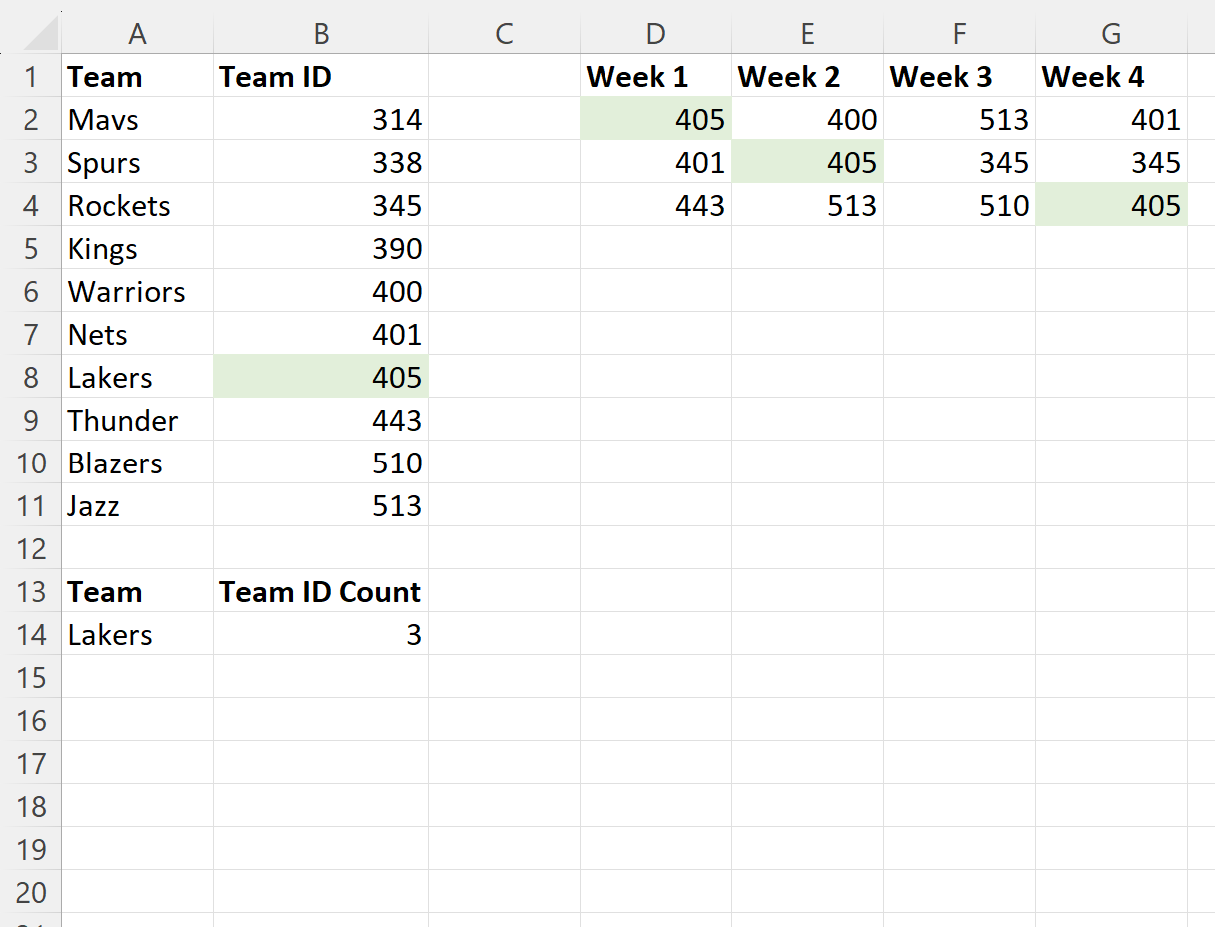
我们看到值 405 实际上出现了3次。
其他资源
以下教程说明如何在 Excel 中执行其他常见任务:
Excel:如何使用两个查找值执行 VLOOKUP
Excel:如何使用 VLOOKUP 返回多列
Excel:如何使用 VLOOKUP 返回所有匹配项